Hur grupperar man efter vecka i pivottabellen?
När vi grupperar datum i pivottabellen kan vi gruppera efter månad, dag, kvartal och år. I vissa fall måste vi gruppera uppgifterna per vecka, hur kan du hantera detta problem? Här kommer jag att prata om några snabba knep för dig.
Gruppera för vecka i pivottabell med inställning av 7 dagar som en vecka
Gruppera för vecka i pivottabell med hjälpkolumn
 Gruppera för vecka i pivottabell med inställning av 7 dagar som en vecka
Gruppera för vecka i pivottabell med inställning av 7 dagar som en vecka
För att gruppera uppgifterna per vecka kan du ställa in 7 dagars datum från måndag till söndag som en vecka, gör så här:
1. När du har skapat din pivottabell, vänligen högerklicka på ett datum i pivottabellen och välj Grupp från snabbmenyn, se skärmdump:
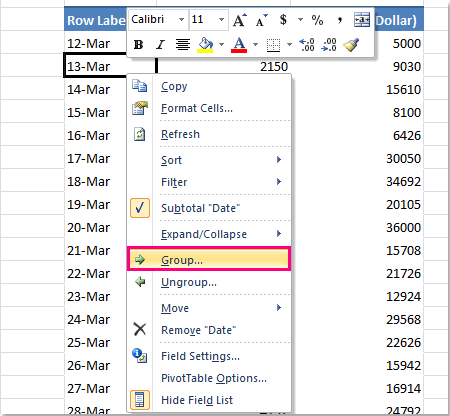
2. I gruppering gör följande alternativ:
A: Under Bil avsnittet, skriv startdatumet för en vecka. I det här exemplet är mitt första datum 2014-3-12 i min tabell, men det är inte den första dagen i veckan, så jag ändrar det till 2014-3-10 vilket är den första dagen i veckan som börjar från måndag . Och slutdatumet behöver inte ändras;
B: Välj Dagar från By listruta;
C: Stiga på 7 till Antal dagar låda.
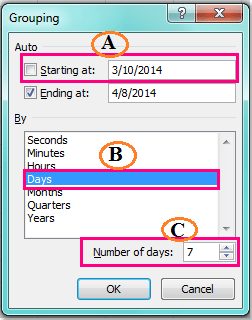
3. Och klicka sedan på OK, och dina data har grupperats efter vecka som du vill, se skärmdump:
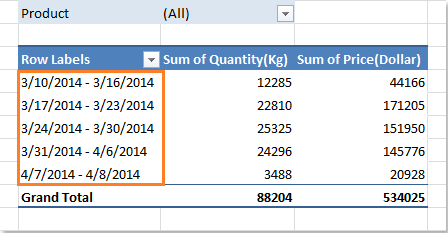
 Gruppera för vecka i pivottabell med hjälpkolumn
Gruppera för vecka i pivottabell med hjälpkolumn
I Excel kan du också lägga till en hjälpkolumn för att beräkna veckonumret i förhållande till datumet och sedan välja dataintervallet inklusive detta fält för att skapa en pivottabell. Gör så här:
1. Beräkna först veckonumren till datumet, ange denna formel: = ÅR (D2) & "-" & TEXT (VECKA (D2,2), "00") i en tom cell bredvid dina data, (D2 anger datumcellen som du vill använda), se skärmdump:
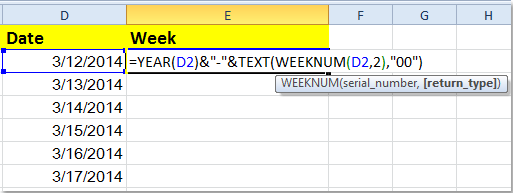
2. Dra sedan fyllningshandtaget över det intervall som du vill tillämpa denna formel, och veckonumren har fyllts i den här hjälpkolumnen, se skärmdump:

3. Välj sedan hela dataområdet inklusive fältet du lägger till i steget ovan som du vill använda för att skapa pivottabell och klicka Insert > pivottabellen > pivottabellen, se skärmdump:
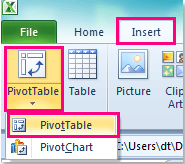
4. I Skapa pivottabell välj ett nytt kalkylblad eller ett intervall med aktuellt kalkylblad för att placera pivottabellen under Välj var du vill att pivottabellrapporten ska placeras sektion.

5. Klicka OK, dra sedan fälten till deras relativa fältlista och lägg till Vecka fältet högst upp i Radetiketter avsnitt, och du kan se att data har grupperats per vecka, se följande skärmdump:
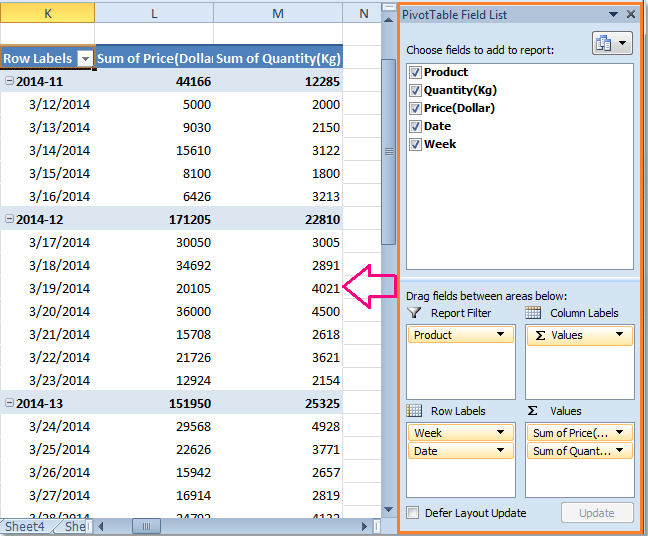
Bästa kontorsproduktivitetsverktyg
Uppgradera dina Excel-färdigheter med Kutools för Excel och upplev effektivitet som aldrig förr. Kutools för Excel erbjuder över 300 avancerade funktioner för att öka produktiviteten och spara tid. Klicka här för att få den funktion du behöver mest...

Fliken Office ger ett flikgränssnitt till Office och gör ditt arbete mycket enklare
- Aktivera flikredigering och läsning i Word, Excel, PowerPoint, Publisher, Access, Visio och Project.
- Öppna och skapa flera dokument i nya flikar i samma fönster, snarare än i nya fönster.
- Ökar din produktivitet med 50 % och minskar hundratals musklick för dig varje dag!

